
Sumário

Informação !
Este guia foi feito com base na versão de sistema 2.7.6 do SD+.
Introdução
Um certificado digital pode ser comparado a um documento de identidade, por exemplo, o seu passaporte, no qual constam os seus dados pessoais e a identificação de quem o emitiu. No caso do passaporte, a entidade responsável pela emissão e pela veracidade dos dados é a Polícia Federal (PF). No caso do certificado digital, esta entidade é uma Autoridade Certificadora (AC).
Ademais, o certificado digital é um registro eletrônico que distingue uma entidade e associa a ela uma chave pública. Ele pode ser emitido para pessoas, empresas, equipamentos e serviços na rede (por exemplo, um site Web) e pode ser homologado para diferentes usos, como confidencialidade e assinatura digital.
Diante do que foi dito anteriormente é preciso conceituar melhor alguns termos a fim de compreender o principal objetivo do certificado digital. Então vamos lá!
Conceito Geral
Criptografia
Criptografia é um dos principais mecanismos de segurança que você pode usar para se proteger dos riscos associados ao uso da Internet, por exemplo, os e-mails e as transações bancárias e comerciais realizadas.
A criptografia não se aplica somente ao mundo da internet, pode se usar também para proteger os dados sigilosos armazenados em seu computador de acordo com o tipo de chave usada, os métodos criptográficos podem ser subdivididos em duas grandes categorias:
• Criptografia de Chave Simétrica: Utiliza uma mesma chave tanto para codificar como para decodificar informações. A chave, na prática, representa um segredo, partilhado entre duas ou mais partes, que podem ser usadas para manter um canal confidencial de informação.

• Criptografia de Chaves Assimétricas: utiliza duas chaves distintas: Uma pública, que pode ser livremente divulgada, e uma privada, que deve ser mantida em segredo por seu dono. Quando uma informação é codificada com uma das chaves, somente a outra chave do par pode decodificá-la.

Assinatura digital
Assinatura digital é a continuação natural da criptografia assimétrica. Ela garantirá a autenticidade do remetente e a integridade da informação.
Consiste no fato de que apenas o dono conhece a chave privada e que, se ela foi usada para codificar uma informação, então apenas seu dono poderia ter feito isto. A verificação da assinatura é feita com o uso da chave pública, pois se o texto foi codificado com a chave privada, somente a chave pública correspondente pode decodificá-lo.

Os usuários devem assegurar-se que conhecem as verdadeiras chaves públicas uns dos outros, e não quaisquer outras ilegalmente publicadas, em contrapartida, se isso não ocorrer, a segurança do sistema poderá ficar comprometida.
Para fazer a distribuição de chaves públicas de forma segura, usa-se o conceito de certificado. Um objeto que contém a chave pública de uma dada entidade assinada digitalmente por uma entidade de confiança, conhecida por Autoridade Certificadora (CA).
Certificado digital
Como já foi dito no começo do capítulo, o certificado digital pode ser comparado a um documento de identidade, e normalmente é usado para ligar uma entidade a uma chave pública. Para garantir digitalmente, o certificado é assinado pela Autoridade Certificadora (AC) que o emitiu. Com isso a entidade diz confiar nos dados contidos naquele certificado.
Para ficar mais claro, veja esse exemplo, por meio do qual um usuário entra no site do Banco do Brasil (repare no cadeado e também no protocolo https, ele indica que o site é seguro). Ao clicar no cadeado, abrirá uma janela para mais informações e também verificar o certificado válido do Banco do Brasil.

Em telas cuja informação é sensível, como os dados bancários de um cliente, o banco oferece um canal seguro de comunicação, protegido por criptografia. Mas o cliente, no caso o navegador,precisa ter certeza que realmente está trocando mensagens com o banco. Para isso, o banco lhe envia um certificado digital, mostrando quem ele é, qual a criptografia que usa, qual a chave pública dele, e qual a AC que emitiu o certificado dele.
O navegador verifica se a AC dele é de confiança. Nas configurações avançadas de seu navegador, é possível verificar estes certificados. Mais a frente vamos mostrar como inserir e verificar os certificados no navegador.
IMPORTANTE: Você já se deparou, ao entrar num determinado site, com alguma mensagem do navegador avisando que o site não é seguro.

Isso pode acontecer por dois motivos:
1) A emissão de certificados é paga, e nem todos aderem às AC;
2) A comunicação ocorre pela Intranet (rede privada de uso exclusivo de uma determinada empresa, que só pode ser acessada pelos seus colaboradores internos), e por conta disso não necessita de um AC. Na prática, isso quer dizer que a comunicação com a outra parte é segura, mas não há AC garantindo que a outra parte é idônea, ou seja, é possível trocar informações de maneira segura com uma parte mal intencionada. Nesses casos, confiar no outro lado fica por conta e risco do usuário, e não da AC.
Este problema pode ser solucionado com o certificado autoassinado, que é aquele no qual o dono e o emissor são a mesma entidade. Certificados autoassinados também costumam ser usados por instituições de ensino e pequenos grupos que querem prover confidencialidade e integridade nas conexões, mas que não desejam (ou não podem) arcar com o ônus de adquirir um certificado digital validado por uma AC.
De forma geral, os dados básicos que compõem um certificado digital são:
- Versão e número de série do certificado;
- Dados que identificam a AC que emitiu o certificado;
- Dados que identificam o dono do certificado (para quem ele foi emitido);
- Chave pública do dono do certificado;
- Validade do certificado (quando foi emitido e até quando é válido);
- Assinatura digital da AC emissora e dados para verificação da assinatura.
Como acessar o SD+ utilizando o HTTPS
O SD+ funciona tanto na Internet quanto na Intranet e pode ser acessado pelo navegador web por
meio de dois protocolos de comunicação (HTTP ou HTTPS):
- HTTP (Hyper Text Transfer Protocol): O Protocolo de Transferência de Hipertexto é um protocolo utilizado para a comunicação de dados na Internet. O site pode ser acessado normalmente, porém, não recomendamos inserir informações pessoais pois os dados são transmitidos sem criptografia, portanto, não é seguro.
- HTTPS (Hyper Text Transfer Protocol Secure): O Protocolo de Transferência de Hipertexto Seguro é uma implementação do HTTP sobre uma camada de segurança. O dado transmitido é criptografado e a autenticidade é verificada por meio de certificados digitais.

Baixar o certificado
O primeiro acesso é feito por meio do HTTP, para isso, basta digitar na barra de endereço do navegador o IP correspondente ao seu SD+. Após entrar com o seu usuário e senha, clique em Sistema e depois Acesso.
Bom, antes de qualquer passo, é necessário baixar o certificado digital do SD+, esse pode ser baixado tanto para o Windows quanto para o Linux. Escolha a opção que condiz com o seu sistema operacional. Fique atento pois as extensões dos arquivos baixados são diferentes: Windows (ca.p12) e Linux (ca.pem).

Importando os certificados
A importação do certificado no navegador web vai depender tanto do sistema operacional (SO) quanto do navegador utilizado. Como exemplo, vou usar o navegador web Google Chrome e indicar como importar o certificado tanto para o Windows, quanto para o Linux. Acesse as configurações do navegador digitando na barra de endereço: chrome://settings. No final da página, acesse a opção Avançado para abrir mais comandos do navegador. Depois clique em gerenciar certificados.

Agora temos que identificar uma configuração diferente para cada SO. No Windows abrirá uma nova janela, que segue o formato padrão já existente para esse SO. Já no Linux, a configuração continuará no próprio navegador.
Windows
Para o Windows, como foi dito, abrirá uma nova janela, veja a figura abaixo. Escolha a aba Autoridades de Certificação Intermediárias e depois clique em Importar.
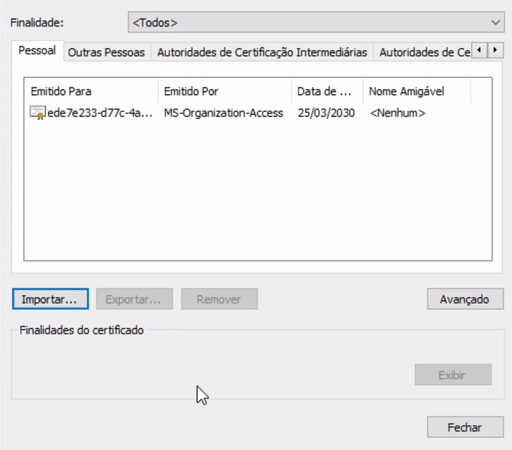
Logo após, abrirá algumas janelas informativas e também a pasta de busca do arquivo (ca.p12).Siga a sequência pedida para importar o certificado, e no final verifique o certificado.

Linux
Para o Linux, como foi dito, a configuração continuará no próprio navegador. Escolha a aba Autoridades e clique em IMPORTAR.

Logo após, abrirá algumas janelas informativas e também a pasta de busca do arquivo (ca.pem).
Siga a sequência pedida para importar o certificado, e no final verifique o certificado.
Busque a pasta do arquivo (ca.pem), e no final abrirá uma janela para selecionar os níveis de confiança para o certificado (recomendamos habilitar todos).

Habilitando o HTTPS
Por último, porém não menos importante, acesse novamente a página do SD+ e altere o botão com a opção HTTP para HTTPS, logo após, aparecerá uma nova tela para confirmar a alteração, escolha a opção SIM e aguarde o reinício do sistema.

Caso haja algum problema ou tenha alguma dificuldade com o procedimento, não hesite em entrar em contato!
Contato !
Telefone:
+55(11)2410–1190 — Ramal: 425
 Whatsapp:
Whatsapp: +55(11)97225–8683
 e-mail:
e-mail: sac@treetech.com.br
Contatos:
Telefone: +55 (11
Este artigo foi útil?
Que bom!
Obrigado pelo seu feedback
Desculpe! Não conseguimos ajudar você
Obrigado pelo seu feedback
Feedback enviado
Agradecemos seu esforço e tentaremos corrigir o artigo

